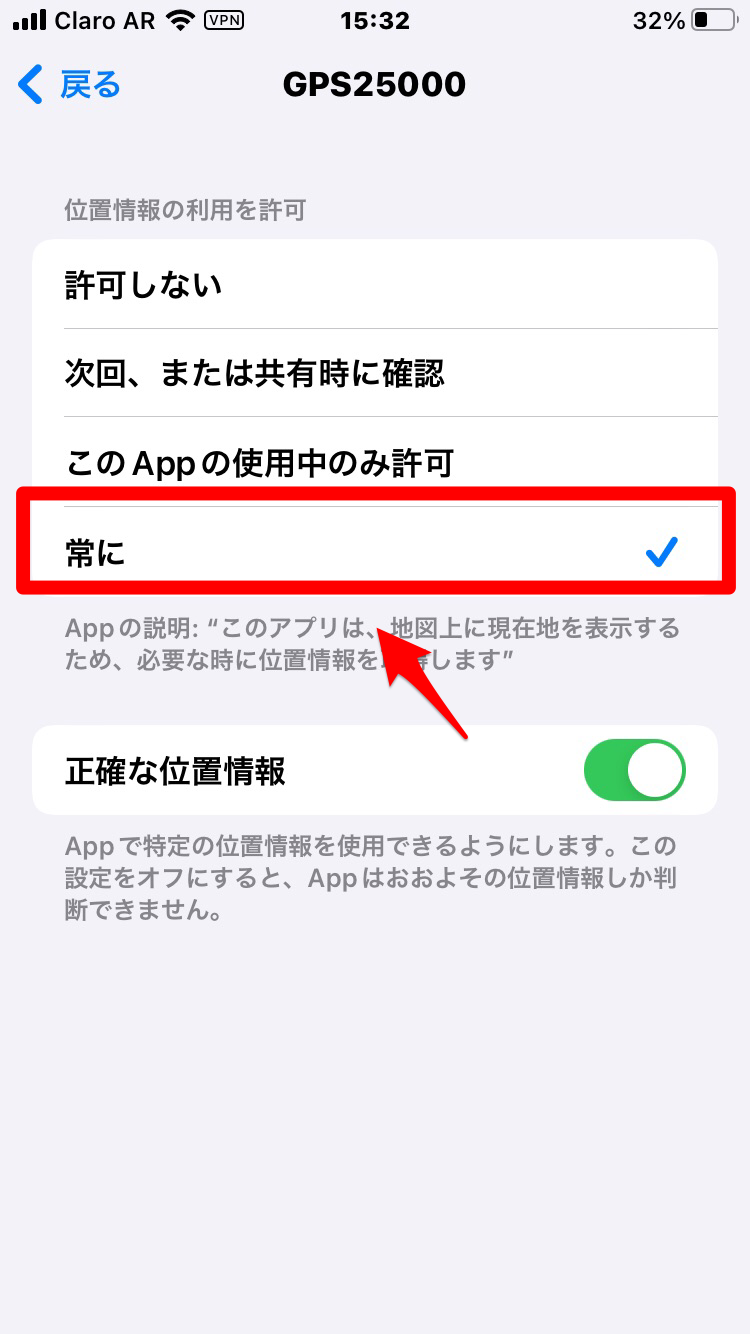Apple Watchで位置情報を友達と共有♪地図でも使えるよ
Contents[OPEN]
- 1Apple Watchの「位置情報」とは?
- 2【Apple Watch】「人を探す」アプリで位置情報に友達を追加する方法
- 3【Apple Watch】「人を探す」アプリから位置情報を共有してできること
- 4【Apple Watch】「探す」アプリで位置情報を確かめる方法
- 4.1iPhoneから「探す」アプリを設定しよう
- 4.2【iPhone】Apple Watchの位置情報を確かめる
- 4.3【PC】Apple Watchの位置情報を確かめる
- 4.4【iCloud.com】Apple Watchの位置情報を確かめる
- 5【Apple Watch】「探す」アプリで位置情報が出ないときには
- 6【Apple Watch】「マップ」アプリから位置情報を確かめる方法
- 7【Apple Watch】iPhoneを使い地図に位置情報を表示する方法
- 7.1設定できるApple Watchの機種は?
- 7.2【iPhone】地図が表示できるように設定をする
- 7.3【Apple Watch】地図の更新・拡大・縮小
- 7.4【Apple Watch】ヘルスケアの設定をして使う
- 7.5【Apple Watch】トラッキング・ワークアウトをする
- 7.6【Apple Watch】ピンを使用・表示する
- 8【Apple Watch】使用中にiPhoneの位置情報が有効になるときは
- 9Apple Watchで位置情報を友だちと共有してみよう!
【Apple Watch】「マップ」アプリから位置情報を確かめる方法
次に取り上げるのは、「マップ」アプリから位置情報を確かめる方法です。
現在地を確かめる
Apple Watchのホーム画面を立ち上げたら、蜂の巣のようにレイアウトされているアプリの中から、「マップ」アプリを選択しタップしましょう。
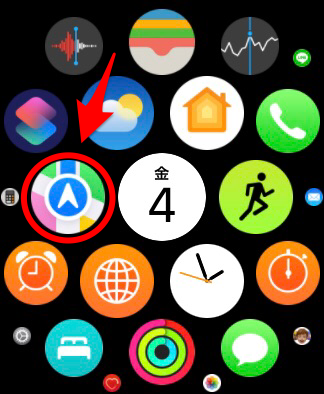
「マップ」アプリのトップ画面が立ち上がったら、表示されているメニューの中にある「位置情報」を選択しタップしてください。
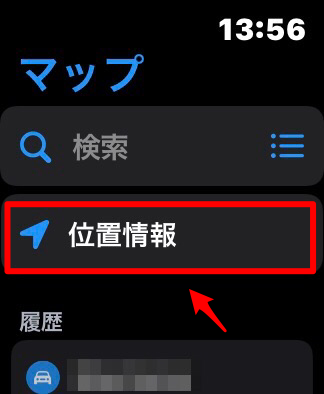
Apple Watchの現在地がマップ上に表示されるので確認できます。
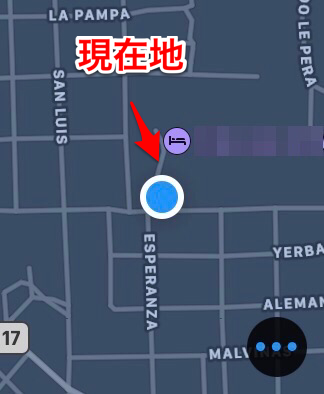
現在地の住所を確かめる
マップ上で現在地を表示できても、マップが小さいので住所が分からないと具体的な位置情報は分かりませんよね。
現在地の住所を確かめる方法を説明します。
先ほどのマップに表示されている「現在地」アイコンをタップしましょう。
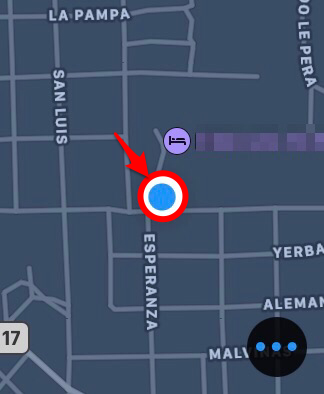
現在地の住所が表示されます。
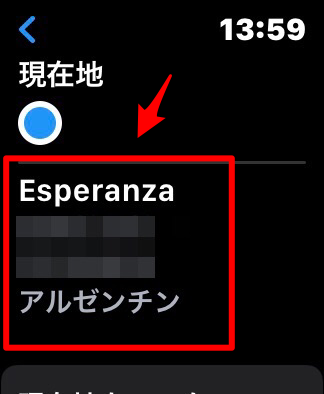
【Apple Watch】iPhoneを使い地図に位置情報を表示する方法
ここまで、「人を探す」「探す」「マップ」という3つの標準アプリで位置情報を確かめる方法を紹介しました。
ですが、Apple Watchでは標準アプリ以外のアプリを使ってiPhoneの地図を反映させ、位置情報を表示させることもできるんですよ。
ここでは、Apple Watch版「GPS25000」アプリを使って、Apple Watchの地図に位置情報を表示させる方法をこれから説明します。
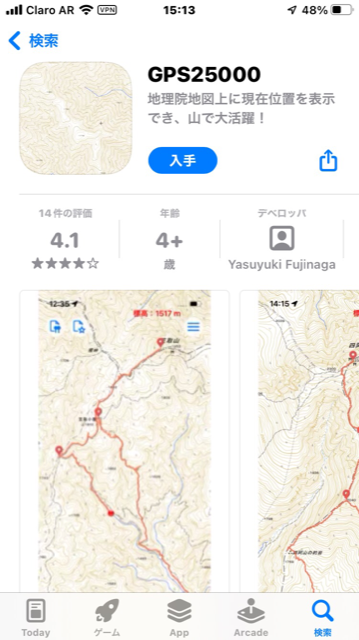
設定できるApple Watchの機種は?
Apple Watch版「GPS25000」アプリは、Apple Watchのすべての機種で利用できるわけではありません。Apple Watch版「GPS25000」アプリの対応機種を以下にまとめるので参考にしてください。
- Apple Watch Series 4
- Apple Watch Series 6
- Apple Watch Series 7
【iPhone】地図が表示できるように設定をする
Apple Watch版「GPS25000」アプリをApple Watchで利用するためには、iPhoneで必要な設定を行う必要があります。
まずアプリをインストールしてください。
インストールしたら「設定」アプリを開き、表示されているメニューの中にある「プライバシー」を選択しタップしましょう。
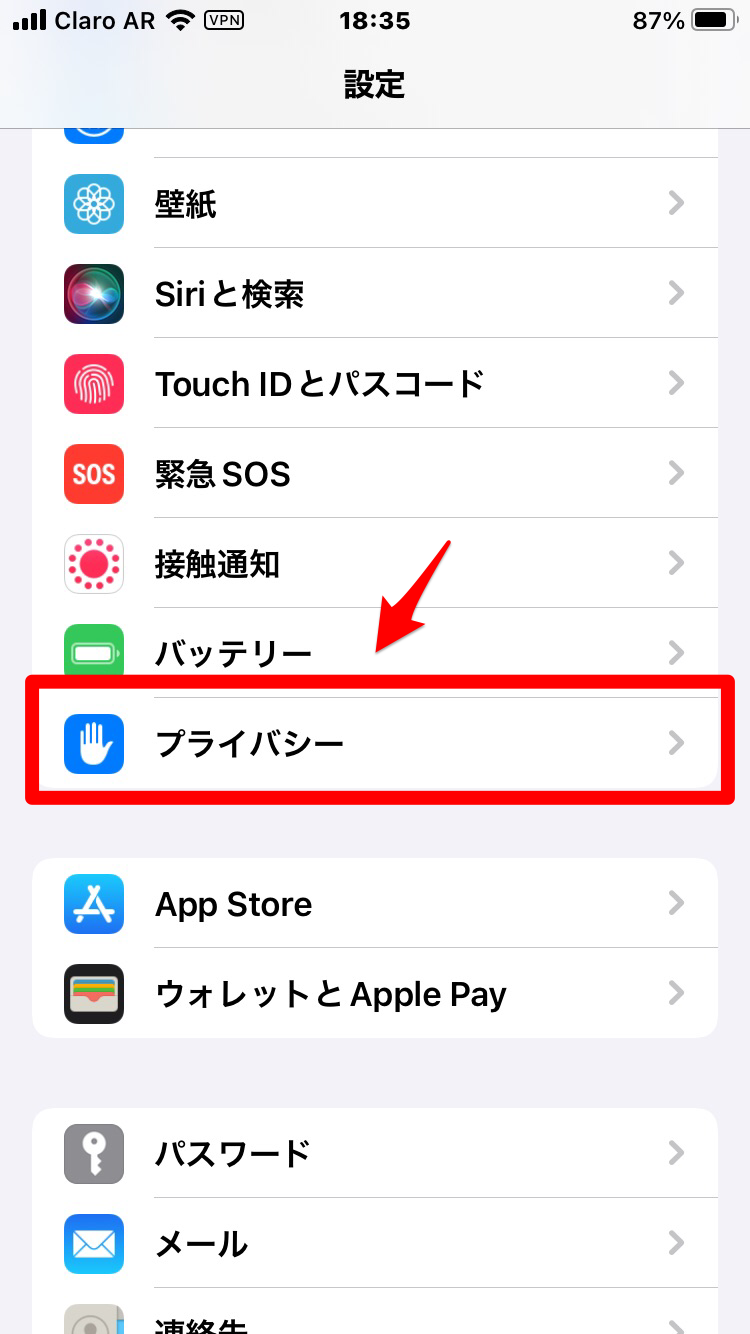
「プライバシー」画面になったら、メニューの一番上にある「位置情報サービス」を選択しタップしてください。
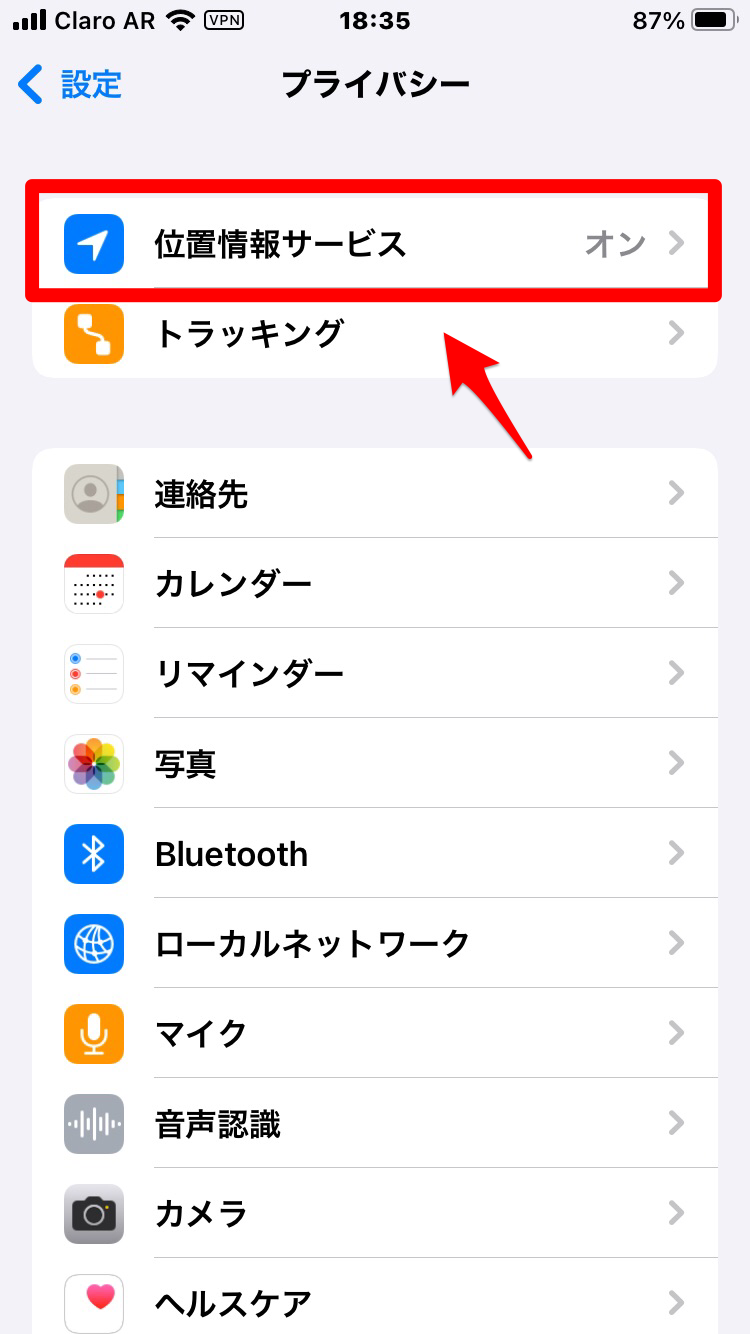
「位置情報サービス」画面になったら、画面を下に向かってスクロールしましょう。
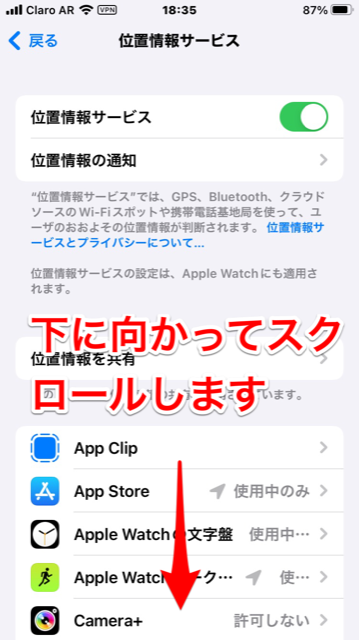
メニューの中に「GPS25000」があるので選択しタップしてください。
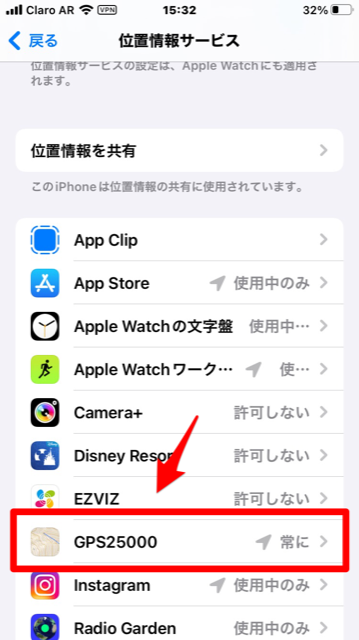
「位置情報の利用を許可」があり、その中に4つの選択肢が表示されているので、「常に」を選択し「✔」を入れましょう。